【FireAlpaca绿色免费版】FireAlpaca绿色免费版下载 v2.7.6 电脑正式版
软件介绍
FireAlpaca绿色免费版是一款来自日本的电脑绘画工具,这款软件拥有笔、铅笔、AirBrush和水彩等丰富的笔刷以及超多实用的绘画工具,同时软件还支持用户自定义笔刷,用户可以根据自己的喜好调节笔刷参数,还可以将自己的图案或图像来定制效果不同的笔刷。
FireAlpaca绿色免费版不仅永久免费,软件的体量也非常小巧,即使是老电脑也能轻松运行,同时软件没有任何复杂的操作,哪怕是板绘小白也能轻松上手创作。

软件特色
1、清晰明快的中风!水彩也
笔,铅笔,AirBrush 和水彩已准备好在默认设置中使用。您也可以自定义自己的笔!笔和脆边水彩效果的清晰笔触是最流行的笔刷类型。
2、简单易行
FireAlpaca 非常简单!根本不需要免费的控制!强烈推荐给绘画工具初学者!当然还有高级用户!!
3、Mac用户友好
适用于 Mac 用户的免费绘图工具并不常见,但 FireAlpaca 适用于 Mac 和 Windows。并且可以在 Mac 和 Windows 之间交换文件。强烈建议 Mac 用户使用!
4、免费…永远
FireAlpaca 是一款免费的涂料工具。你只需要一台电脑和 FireAlpaca 来开始绘画/涂鸦!
5、轻盈表现
即使使用旧电脑也要快速。那是 FireAlpaca!
6、易于集中的线条和透视图
默认设置中已配备了多个漫画模板。
7、简易原装刷
您可以使用自己的图案或图像轻松添加各种效果画笔!对称画笔和旋转对称图案画笔将创建一个意想不到的模式。
8、漫画模板
默认设置中已配备了多个漫画模板。
9、3D 透视
您可以使用 3D Perspective 捕捉到 3D 对象,例如立方体。
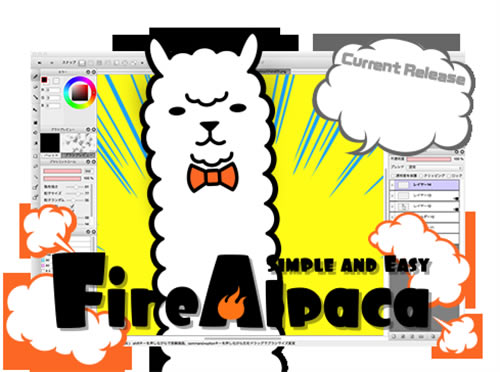
软件亮点
1、工具箱
笔刷与橡皮擦:带有像素笔刷,并且支持防抖设定。可编写脚本笔刷,实现镜像(对称)绘制。
填充工具:可以纯色填充、渐变填充、图像填充。
移动工具:用于移动选择的图像像素或文字图层。
选择工具:形状选择(矩形、椭圆、多边形)、索套选择、魔术棒选择、笔刷选择。
文本工具:特殊文字层,可以随时返回进行编辑修改。
切片工具:可用于分割漫画格。
吸管工具:吸取图像颜色。
抓手工具:移动画布。
对象工具:用于选择和移动特殊对象。
2、其他功能
调色板:可以选择 色环 或 色带。
7 组滤镜:亮度调节、色相调节。模糊、马赛克、抽线、云朵、沙粒。
参考线:平行线(速度线)、栅格线、透视线(消失线)、集中线、圆环线、曲线(自定义 Nurbs)。
洋葱皮工具:可用于动画 GIF 的创作。
3、图层功能
支持剪贴蒙板图层(注:这在免费软件中很少见)。
支持混合模式:正常、正片叠底、发光(线性减淡)、叠加、滤色、变亮、变暗、差値、减淡、加深。
支持设定图层的不透明度。
支持锁定功能:可以锁定编辑或透明度。
支持图层编组,在使用变换工具时,可同时调整编组中的所有图层(但颜色调节尚未支持)。
安装教程
1、在本站下载最新安装包,按提示安装
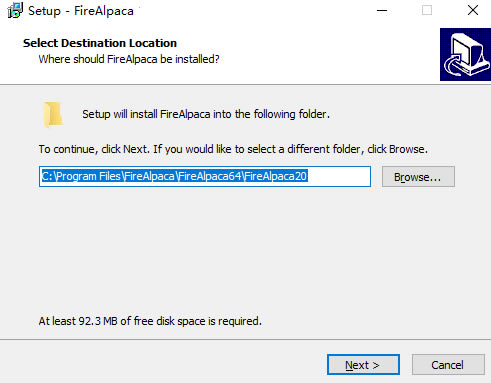
2、安装进行中,完成即可使用
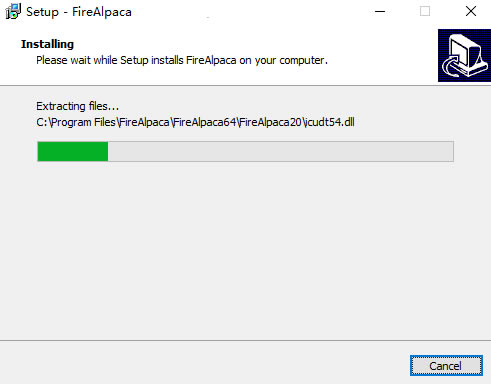
使用教程
FireAlpaca使用教程
1、首先在电脑中安装FireAlpaca,打开软件如图所示
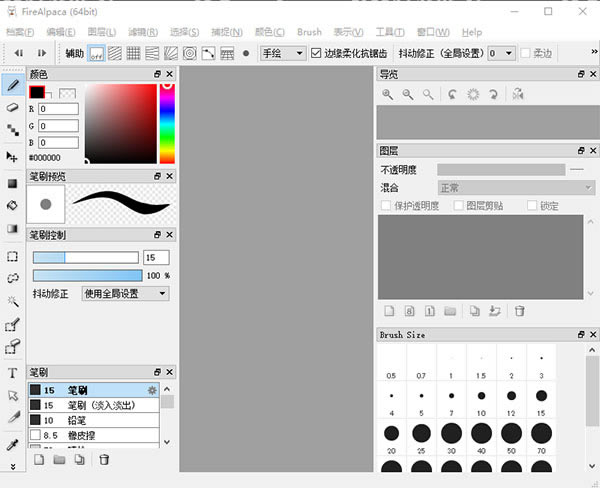
2、点击档案菜单并且选择新档案
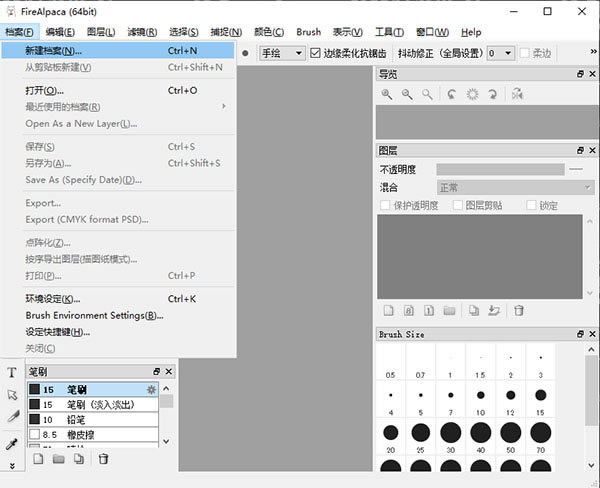
3、在弹出框中为用户提供了标准与漫画原稿,根据需要选择,点击确定
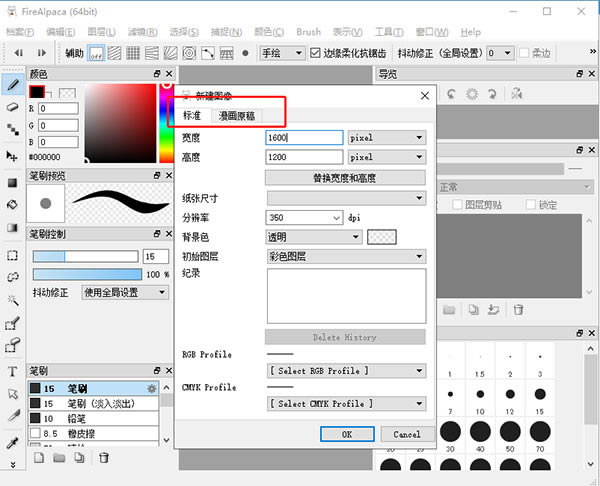
4、接下来就可以开始创作了,可以点击左下方的笔刷栏,这里为用户提供了铅笔、喷枪等诸多工具

5、用户在颜色板上可以选择笔刷以及其他工具的的颜色,在右侧的标准颜色中选择相应的颜色,然后在左侧选中具体的颜色效果
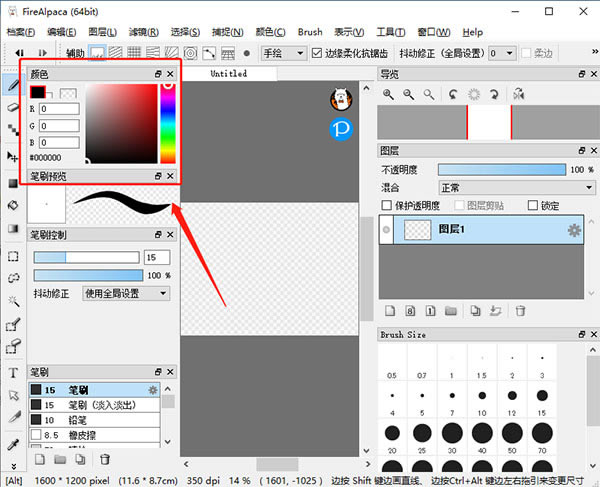
6、还有橡皮檫工具、点刷工具、油漆桶工具、渐变工具等工具
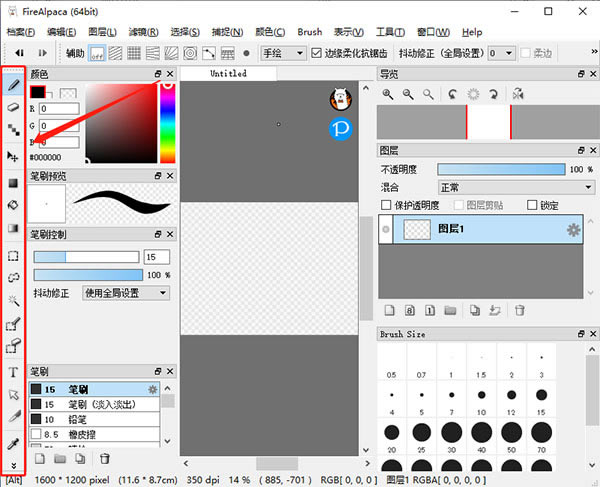
7、在创作的过程中玩家可以通过导览框进行预览
常见问题
FireAlpaca如何修改背景颜色?
方法一
1.将电脑桌面上的firealpaca软件图标用鼠标双击打开,进入到页面中之后,在用鼠标点击一下左侧的【档案】选项,在打开的下拉框中选择【新建档案】。
2.之后在打开的新建图像的窗口中,在【背景设置】那里选择【色彩指定】。
3.之后就可以使用鼠标点击一下后面的白色框,在打开的颜色窗口中选择自己想要新建的一个背景色,之后点击ok键进行新建。
4.那么我们想要的一个背景颜色就设置完成了。
方法二
1.此外我们可以直接新建一个透明背景页面,之后在左侧的颜色下,在外框颜色选则一个自己喜欢的颜色范围,之后在内框颜色中选定其中一个颜色,之后再用鼠标点击一下左侧的【油漆桶工具】。
2.将油漆桶工具点击之后,在透明背景页面上点击一下,那么页面的背景颜色即可更改。
firealpaca如何设置图片灰白色效果?
1.首先我们可以需要将firealpaca软件双击打开,进入到软件的页面中,在该页面下选择左上角的【档案】选项,在打开的窗口中选择【打开】选项将我们需要的图片添加进来。
2.当我们进图片添加进来之后,将鼠标移动到上方的【滤镜】选项那里点击一下,在打开的选项中选择【色相】。
3.接着就会弹出一个【色相彩度明度】的窗口,在该窗口中可以看到有三个选项,这里我们需要用鼠标将【彩度】的滑动按钮朝着左侧移动,移动到最左侧的位置,之后点击ok键。
4.那么我们的一个灰白色图片效果就制作好了,之后你可以在右侧【不透明度】那里根据自己的需要设置一下图片显示的透明度。
5.设置好之后,直接点击左上角的【档案】选项,在菜单选项中选择【另存为】即可将我们的图片进行保存在电脑中。
……
【FireAlpaca绿色免费版】FireAlpaca绿色免费版下载 v2.7.6 电脑正式版 >>本地高速下载
>>本地下载